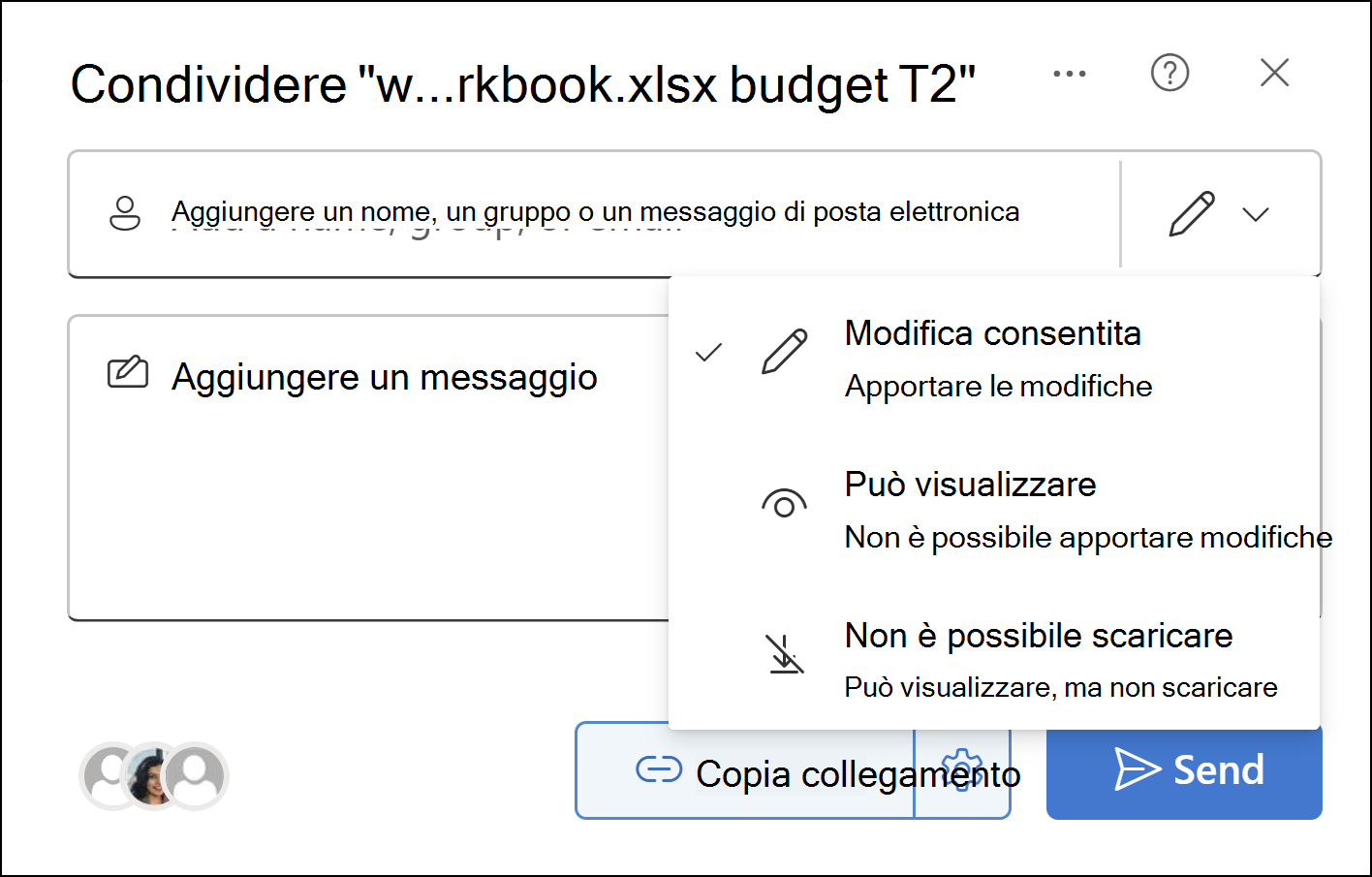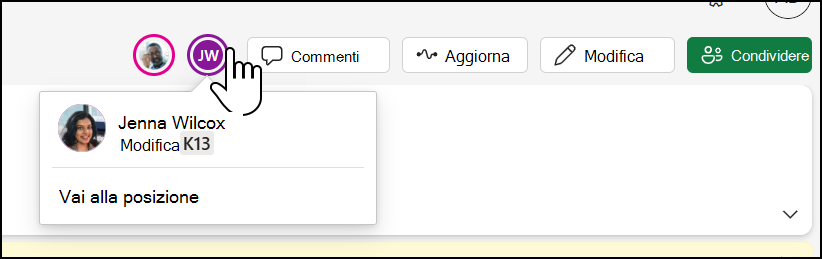Suggerimenti rapidi: Condividere e collaborare con Excel per il web
Condividere la cartella di lavoro
-
Seleziona Condividi e quindi seleziona Condividi dal menu.
-
Selezionare l'icona della matita per impostare le autorizzazioni per il file.
-
L'opzione Può modificare viene selezionata automaticamente. Selezionare Può visualizzare per concedere l'autorizzazione per visualizzare il file, ma non modificarlo. Oppure selezionare Non è possibile scaricare se si vuole consentire la visualizzazione del file, ma non il download.
-
Immettere i nomi o gli indirizzi di posta elettronica delle persone con cui si vuole condividere il file.
-
Aggiungere un messaggio (facoltativo).
-
Scegliere Invia.
Oppure selezionare Copia collegamento per ottenere un collegamento al file.
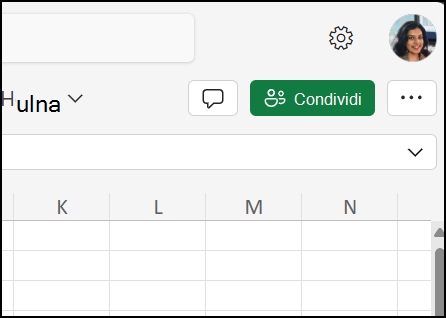
Modificare una cartella di lavoro in modalità condivisa
Dopo aver condiviso il file, è possibile lavorarci in contemporanea con altri.
-
Per un'esperienza ottimale, collaborare in Excel per il Web e visualizzare le modifiche in tempo reale.
-
A sinistra del pulsante Condividi verranno visualizzati i nomi degli altri utenti che stanno modificando il file.
-
Le celle colorate mostrano il punto esatto della cartella di lavoro su cui ogni persona sta lavorando. Fare clic su un colore per vedere chi sta modificando quella particolare cella.
Suggerimento: Per visualizzare e ripristinare una versione precedente, seleziona File > Cronologia versioni.
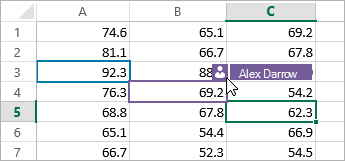
Aggiungere, modificare, eliminare e visualizzare i commenti
-
Aggiungere un commento : nella scheda Inserisci o Revisione selezionare Nuovo commento, digitare il commento e selezionare Pubblica commento.
Un piccolo triangolo rosso nell'angolo indica che una cella ha un commento.
-
Modifica : selezionare i tre puntini nell'angolo in alto a destra del comando e quindi selezionare Modifica commento.
-
Elimina : selezionare i tre puntini nell'angolo in alto a destra del comando e quindi selezionare Elimina commento.
-
Visualizzare: selezionare Revisione > Mostra commenti.
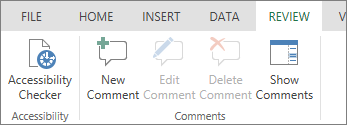
Comunicare via chat durante la modifica
Se un'altra persona sta modificando il file nello stesso momento, è possibile avviare una chat con questa persona.
-
Selezionare Chat.
-
Digitare un messaggio e premere INVIO.
La conversazione non viene salvata quando si chiude il file. Per conservare una registrazione delle chat, usare Microsoft Teams.

Argomento successivo: Guida & l'apprendimento di Excel